(feat. 바탕화면의 확대된 가족사진을 복구하자.)
1. 윈도우 11에서 메인, 보조 모니터에 배경화면 맞추기
노트북이나 데스크 답을 사용하면서 두 개의 모니터를 확장해서 사용하면 더 넓은 작업 환경을 만들 수 있습니다.
특히 바탕화면에 가족사진이나 애인과 다녀온 여행지 사진을 듀얼 모니터 배경화면으로 이미지 맞춤 설정해서 사용하는 사용자가 아마도 많을 것입니다.
그런데 어찌된 영문인지 다중 모니터의 배경화면 확대되서 의도하지 않은 난처함이 발생할 경우가 있습니다.
이번 글에서는 윈도우 11을 기준으로 두 개의 모니터에 딱 맞춘 배경화면을 설정하는 방법을 알아보겠습니다.

2. 배경화면이 확대되서 사진이 이상하다.
바탕화면의 사진이 확대되서 매우 이상한 사진으로 변해있을지도 모릅니다.
사랑하는 사람의 사진이 확대되서 얼글의 절반만 보인다거나, 절반만 보이면서 얼굴이 모니터마다 반반 나오는 경우도 있을 것입니다.
이쁜 사진으로 되돌리는 법을 빨리 알아보겠습니다.
1) 배경화면 설정 방법: (1) 바탕화면에서 마우스 오른쪽 버튼 클릭합니다.
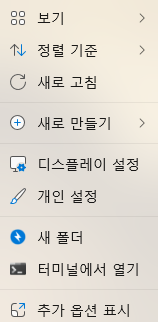
(2) 나오는 메뉴에서 "개인 설정"을 선택합니다.
(3) "배경" 옵션을 선택합니다.
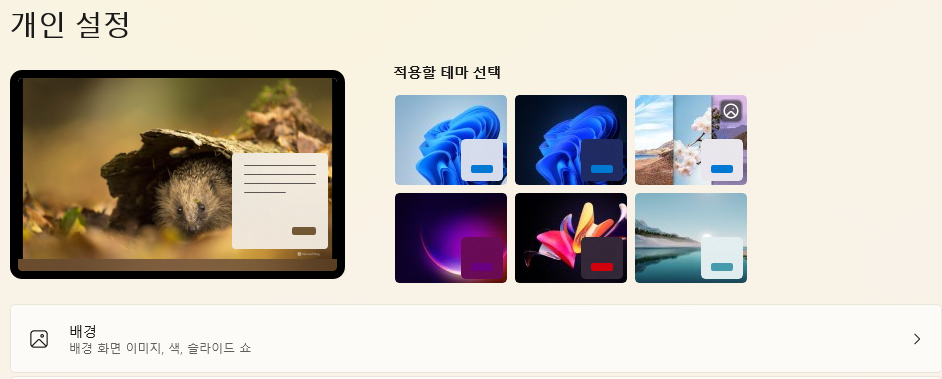
(4) "데스크톱 이미지에 맞게 선택"으로 이동해서 오른쪽 드롭 다운 메뉴를 누른 다음 "맞춤"으로 변경합니다.
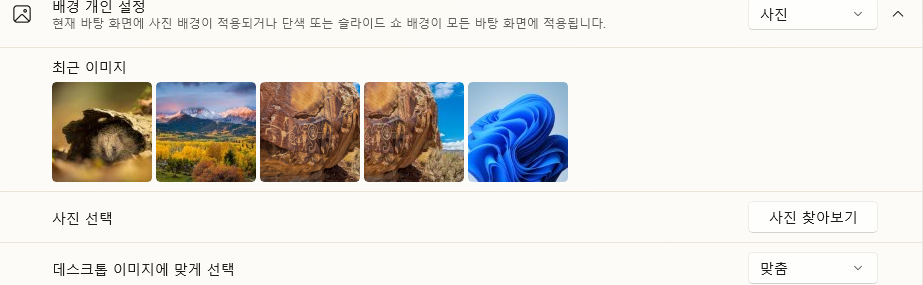
메뉴에서 "맞춤"으로 설정을 변경하면, 각 모니터의 해상도에 맞게 배경화면이 표시됩니다.
설정 후에 개별 모니터에 사진이 딱 맞게 나오는 것으로 확인 할 수 있을 것입니다.
3. 엘지 디스플레이의 국제 표준 채택
모니터 이야기가 나왔으니 디스플레이 관련 소식 하나 알아보고 가겠습니다.
LG디스플레이가 개발한 '색 인지 차이 평가법'이 최근 국제전기기술위원회(IEC)에서 공식적으로 국제 표준으로 채택되었다고 합니다. 이 평가법은 디스플레이에서 동일한 색을 시청자마다 다르게 인지하는 현상을 평가하여, 소비자와 의료 및 영상 제작 업계 등 다양한 분야에서 일관된 색 구현을 가능하게 한다고 합니다. 기존에는 색 재현력이 높은 디스플레이가 색 정확도도 높은 것으로 간주되었지만, 새로운 표준은 색 인지 차이를 고려하여 소비자가 보다 정확한 색을 경험할 수 있도록 도와줍니다. 엘지디스플레이의 OLED 패널은 색 인지 차이가 약 10%로 업계 최저 수준을 기록하며, 자연광에 가까운 빛의 스펙트럼을 구현하여 색 정확도 높다고 합니다. 이러한 성과로 엘지 디스플레이의 연구위원이 IEC 1906 어워드를 수상하였다고 하네요.
대한민국의 기술력이 세계표준으로 자리잡으니 좋네요.
‘화질의 새로운 기준’ LG디스플레이, ‘색 인지 차이 평가법’ 국제 표준 채택 - LG Display Newsroom
■ 디스플레이 및 시청자에 따라 동일한 색도 다르게 인지해 색 왜곡 발생하는 현상을 평가하는 기준 최초 개발, 세계 3대 표준화기구인 ‘국제전기기술위원회’(IEC) 표준으로 공식 제정돼- 일
news.lgdisplay.com
모니터 색감 맞추기 (조정하기) - 모니터 색 보정 하기
안녕하세요.모니터 색상이 달라서 고민을 하고 있는 허블티 입니다. 엘지나 삼성 모니터를 사용하다 보면 처음 샀을 때 봤던 색깔과 다르게 보이는 경우가 있습니다.모니터 색감이 이상하게 보
blackbee77.tistory.com
4. 마무리
작지만 사진이 이상하게 보이면 신경을 거슬리는 상황이 발생합니다.
그냥 두고 사용해도 되지만 윈도우를 종료하고 켤때 반드시 봐야 하는 바탕화면이라 시작과 끝이 찝찝해질 수 있습니다.
만약 바탕화면의 사진이 이상하게 확대되서 보일 경우 위의 순서대로 설정하여 이쁜 바탕화면 만들어 보시길 바랍니다.
그리고 윈도우 11의 강력한 기능을 활용하여 작업 환경을 더욱 개성화하고 향상시켜 보세요.
5. 같이보면 좋은 글
허전한 윈도우 배경화면을 Bing의 화사한 사진으로 바꿔봅시다.
허전한 윈도우 배경화면을 Bing의 화사한 사진으로 바꿔봅시다. 뭔가 심심한 윈도우 배경화면을 화사한 사진으로 바꿔봅시다. 대부분의 현대인들은 아마도 하루에 10시간 이상 컴퓨터 앞에서 지
blackbee77.tistory.com
Bing Wallpaper(바탕 화면) 설치 후 듀얼 모니터 사용 시 사진이 확대되는 경우 해결하기
바쁜 당신을 위한 빠른 설명 바탕화면에서 마우스 오른쪽 버튼을 누른 후 개인설정으로 이동 배경에서 제일 아래 있는 맞춤 선택 클릭 사진에서 보는 것과 같이 이상하게 설정되어 있는 상태일
blackbee77.tistory.com




